Galaxy Tab 1: Kalibrer skærmorientering

Sådan kalibrerer du skærmen på den originale Samsung Galaxy Tab-tablet.
Moderne smartwatches understøtter en lang række funktioner, herunder muligheden for at administrere notifikationer, besvare dine opkald eller bruge stemmekommandoer til at udføre forskellige opgaver. Samsung Galaxy Watch er et af de mest populære smartwatch-mærker på verdensplan. Alt du skal gøre er at holde dit ur tæt på munden, sige, hvad du har brug for, og vente på, at enheden udfører din nødvendige handling.
Desværre klagede mange Galaxy Watch-brugere over forskellige mikrofonrelaterede problemer. For eksempel kan brugere ikke besvare indgående opkald og bruge stemmekommandoer på deres smartwatches . Lad os undersøge, hvordan du kan fejlfinde mikrofonrelaterede fejl på Galaxy Watch.
Genstart dit smartwatch og din smartphone, og kontroller, om problemet fortsætter. Nogle gange gør en simpel genstart underværker.
Naviger til din telefon Indstillinger , vælg Forbindelser , og tryk på Bluetooth .
Vælg Indstillinger- symbolet ud for dit Galaxy Watch, og tryk på Fjern parring .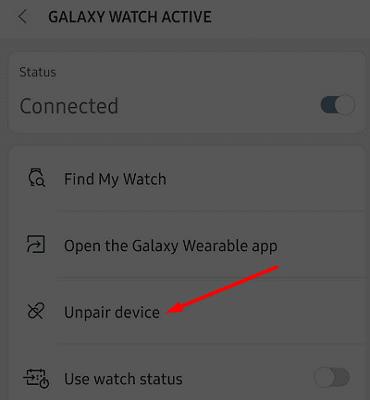
Gå tilbage til startskærmen, vent et minut, par dine enheder igen og tjek resultaterne.
Tag en nål og rengør mikrofonporten. Stik forsigtigt stiften ind i mikrofonhullet. Støvpletter, fnug og snavs kan trænge ind i porten og blokere mikrofonen.
Brug af din smartphone i vand kan udløse mange mikrofon- og lydproblemer. Den gode nyhed er, at du kan rette dem ved hjælp af Eject Water-indstillingen.
Først og fremmest skal du forsigtigt ryste din enhed for at fjerne eventuelle vanddråber og tørre den med et håndklæde.
Gå derefter til Indstillinger , vælg Avanceret og sluk for vandlåstilstand .
Placer uret på siden, og sørg for, at højttaleren vender nedad, så vandet kan løbe ud. Tilbage- og Power-tasterne skal vende opad.
Gå tilbage til Avanceret og vælg Skub vand ud med lyd .
Vælg Afspil lyd for at rense vand fra højttalerne .
Brug en bomuldsklud igen for at fjerne eventuelle vanddråber.
Selvom mange af jer måske ikke kan lide denne løsning, er nulstilling af dit smartwatch nogle gange det eneste, der gendanner din mikrofons funktionalitet. Glem ikke at sikkerhedskopiere dine data, før du trykker på indstillingen Nulstil.
Start Galaxy Wearable-appen og gå til Indstillinger .
Vælg derefter Generelt og gå til Nulstil .
Start nulstillingsprocessen.
Genstart din enhed, og kontroller, om mikrofonproblemerne fortsætter.
Hvis intet virkede, kan det indikere, at din enhed er defekt, og du skal have en tekniker til at reparere den for dig. For mere information, gå til Samsungs serviceside .
Det er ikke ualmindeligt, at der kommer støvpletter og fnug ind i dit Samsung Galaxy Watch-mikrofonport. Rengør forsigtigt mikrofonporten med en stift og kontroller, om mikrofonen fungerer korrekt nu. Fjern derefter parringen og nulstil dit smartwatch. Kontakt Samsung Support, hvis problemet fortsætter. Har disse løsninger hjulpet dig med at fejlfinde problemet? Fortæl os det i kommentarerne nedenfor.
Sådan kalibrerer du skærmen på den originale Samsung Galaxy Tab-tablet.
Visningsbilledet eller profilbilledet af enhver konto - sociale medier eller andet - er en afgørende identifikator. Det giver vores kolleger og venner mulighed for at sætte et ansigt på vores navne, opbygge en følelse af tillid …
Mens eSIM'er bliver mere og mere populære, har de ikke overtaget verden endnu. Dette inkluderer den nyligt udgivne Samsung Galaxy S20 FE Trin-for-trin viser vi dig, hvordan du indsætter og skubber SIM-kortbakken ud fra Samsung Galaxy s20.
Sådan kommer du ud af Kids Mode, hvis du har glemt PIN-koden.
Sådan slår du skærmrotation til eller fra på Samsung Galaxy Tab.
Det er ikke ualmindeligt, at pletter af støv og fnug sidder fast i dit Samsung Galaxy Watch-mikrofonport, hvilket forårsager lydproblemer.
Sådan nulstilles blødt og hårdt Samsung Galaxy Tab S-tabletten.
Sådan indsætter og fjerner du SD-kortet og SIM-kortbakken på Samsung Galaxy J7-smartphonen.
Sådan rydder du historik, cache og cookiedata fra browseren på Samsung Galaxy Tab 4
Apple har introduceret iOS 26 – en større opdatering med et helt nyt design med frostet glas, smartere oplevelser og forbedringer af velkendte apps.
Studerende har brug for en specifik type bærbar computer til deres studier. Den skal ikke kun være kraftig nok til at præstere godt i deres valgte fag, men også kompakt og let nok til at kunne bæres rundt hele dagen.
I denne artikel vil vi guide dig til, hvordan du genvinder adgang til din harddisk, når den fejler. Lad os følge med!
Ved første øjekast ligner AirPods alle andre ægte trådløse øretelefoner. Men alt dette ændrede sig, da et par mindre kendte funktioner blev opdaget.
Det er enkelt at tilføje en printer til Windows 10, selvom processen for kablede enheder vil være anderledes end for trådløse enheder.
Som du ved, er RAM en meget vigtig hardwaredel i en computer, der fungerer som hukommelse til at behandle data og er den faktor, der bestemmer hastigheden på en bærbar computer eller pc. I artiklen nedenfor vil WebTech360 introducere dig til nogle måder at kontrollere for RAM-fejl ved hjælp af software på Windows.
Har du lige købt en SSD i håbet om at opgradere din computers interne lager, men ved ikke, hvordan du installerer SSD? Læs denne artikel nu!
Sådan aktiveres scanning på Canon Pixma MG5220, når du er løbet tør for blæk.
Uanset om du leder efter en NAS til dit hjem eller kontor, så tjek denne liste over de bedste NAS lagringsenheder.
Hvis din Powerbeats Pro ikke oplades, skal du bruge en anden strømkilde og rengøre dine earbuds. Lad etuiet være åbent, mens du oplader dine earbuds.














